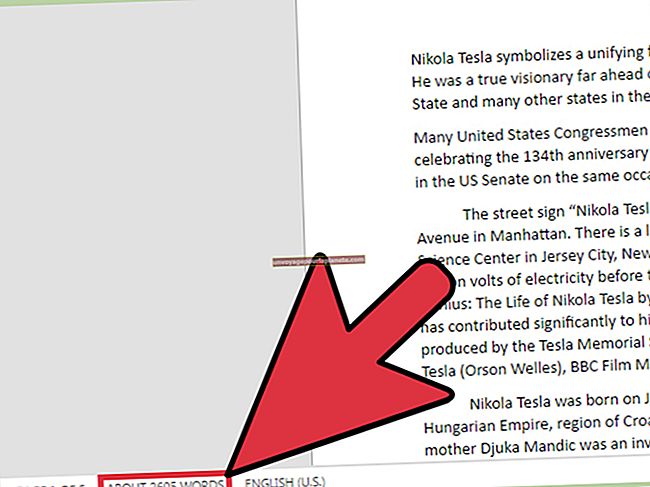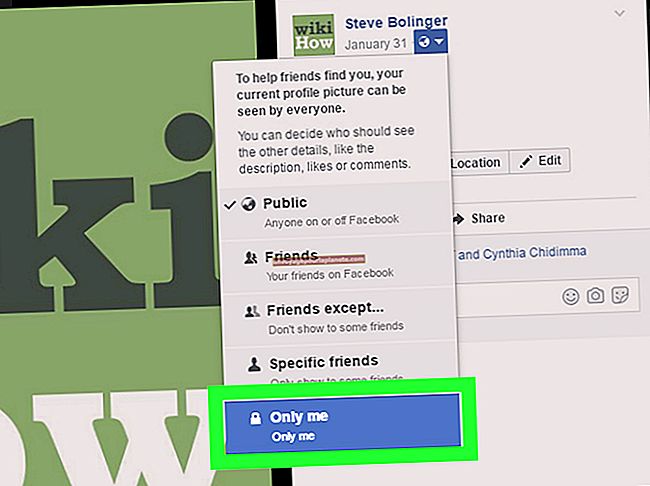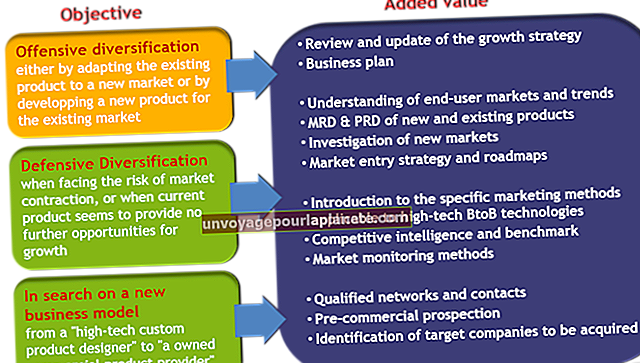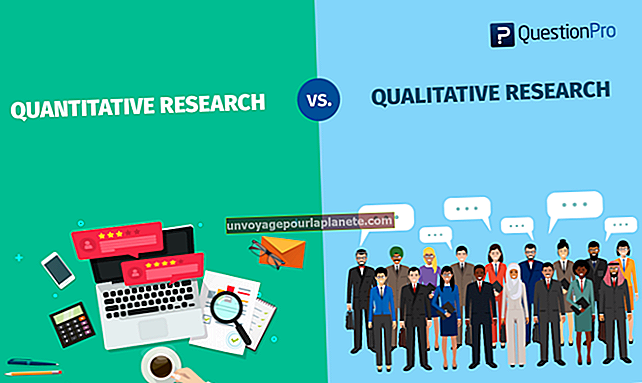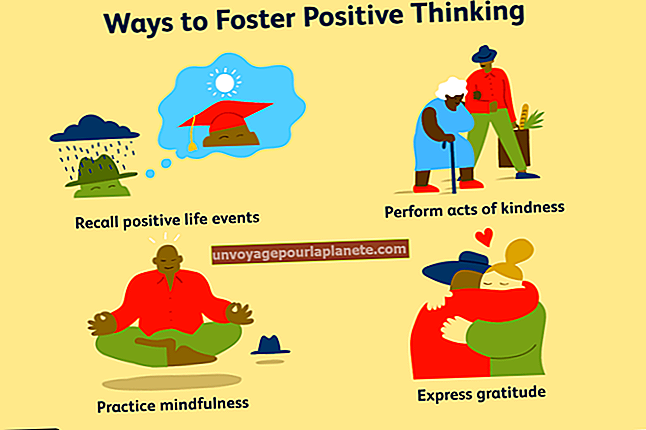Како створити поље за потврду у програму Екцел 2007
Коришћење програма Екцел за креирање пословних образаца подразумева укључивање елемената доступних на веб-обрасцима и папирним обрасцима, укључујући поља за потврду. Попут осталих елемената Екцел обрасца, потврдни оквири се појављују на слоју цртежа изнад прорачунске табеле и на њих не утичу промене ћелија прорачунске табеле, осим ако их посебно не повежете са ћелијом.
Потврдни оквир у програму Екцел може за форматирање користити Екцел-ове контроле обрасца или АцтивеКс контроле. Контроле обрасца нуде једноставно форматирање, као и могућност додавања поља за потврду на лист графикона или помоћу њега за контролу макронаредбе. АцтивеКс контроле нуде већу флексибилност дизајна коришћењем Висуал Басиц-а за апликације да бисте одредили својства, а ВБА можете да користите за покретање догађаја и покретање макронаредби на основу интеракције са оквиром за потврду.
Контрола обрасца
1
Прикажите картицу „Програмер“ ако се већ не појављује на Екцел-овој траци. Да бисте приказали картицу „Програмер“, кликните дугме Мицрософт Оффице, кликните дугме „Екцел Оптионс“ и кликните „Популарно“. Означите поље за потврду „Прикажи картицу програмера на врпци“ и кликните на „У реду“.
2
Кликните картицу „Програмер“, кликните „Убаци“, потврдите избор у пољу за потврду у одељку „Контроле обрасца“ и кликните радни лист на који желите да поставите поље за потврду. Можете да подесите положај поља за потврду повлачењем границе или да промените величину оквира повлачењем његових контролних тачака. Означите текст и тип да бисте додали своју етикету поред поља за потврду.
3
Кликните на „Пропертиес“ у групи „Цонтролс“ на картици „Девелопер“ или кликните десним тастером на потврдни оквир и одаберите „Формат Цонтрол“ да бисте отворили дијалошки оквир „Формат Цонтрол“. Када радите са потврдним оквиром за контролу обрасца, можете да прилагодите његов изглед и осећај, као и да одредите везу ћелије која ће задржати његову вредност. Када је означено, поље враћа вредност „ТРУЕ“, а ако је потврдено поље враћа „ФАЛСЕ“.
АцтивеКс контроле
1
Прикажите картицу „Програмер“ ако се већ не појављује на Екцел-овој траци. Да бисте приказали картицу „Програмер“, кликните дугме Мицрософт Оффице, кликните дугме „Екцел Оптионс“ и кликните „Популарно“. Означите поље за потврду „Прикажи картицу програмера на врпци“ и кликните на „У реду“.
2
Кликните картицу „Девелопер“, кликните „инсерт“ и одаберите потврдни оквир у одељку „АцтивеКс Цонтролс“, а затим кликните радни лист тамо где желите да поставите поље за потврду. Можете да прилагодите положај потврдног оквира кликом било где унутар његовог ограничења кутија и превлачењем или промените величину граничног оквира повлачењем његових контролних тачака.
3
Кликните десним тастером миша на потврдни оквир и одаберите "Формат Цонтрол" да бисте отворили дијалог Формат Цонтрол. За поље за потврду АцтивеКс Цонтрол можете да прилагодите величину и ротацију граничног оквира, заштиту, алтернативни веб текст, релативно позиционирање и изглед штампе.
4
Кликните на „Пропертиес“ у групи „Цонтролс“ на картици „Девелопер“ или кликните десним тастером на потврдни оквир и одаберите „Пропертиес“ да бисте отворили дијалог Пропертиес и унели вредности које желите за сваку од карактеристика. Ако нисте упознати са ВБА вредностима за својство, кликните на име својства и притисните тастер Ф1 да бисте отворили тему Висуал Басиц помоћи за то својство. Да бисте додали ВБА скрипте, двапут кликните на поље за потврду да бисте отворили Мицрософт Висуал Басиц.